
Втім, щоб зрозуміти це досить поглянути на зовнішній вигляд Method Draw.

Отже, давайте розберемося з основними можливостями і режимами роботи Method Draw.
Верхнє меню Method Draw
- Створити новий документ.
- Відкрити збережений на диску документ у векторному форматі.
- Імпортувати растровое зображення з комп'ютера.
- Зберегти створене зображення на комп'ютер. Цим пунктом варто користуватися частіше, щоб не втратити результат своєї роботи при обриві зв'язку або зависанні вікна браузера.
- Експортувати готову картинку в растровий формат PNG.
Пункт меню Edit:
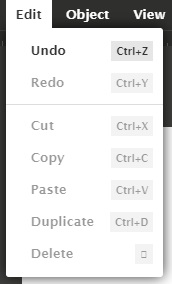
Тут все стандартно і ви зможете за допомогою цього підміню скасувати і повернути останню дію, вирізати, скопіювати, вставити виділений об'єкт, продублювати його або видалити.
Пункт меню Object дасть вам можливість:
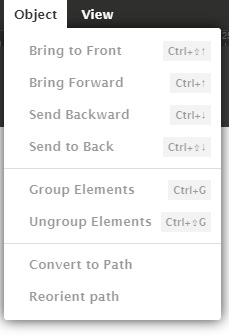
- Перемістити об'єкт вище всіх, на шар вперед і назад, розташувати нижче всіх.
- Групувати кілька виділених елементів в один об`єкти і разгрупіровать їх.
- Конвертувати фігуру з набору в криві з можливістю подальшого измения по вузлах і виконати зворотне перетворення з кривою в об'єкт.
Пункт меню Viev дозволить:
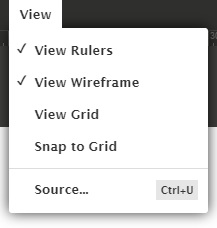
Кнопка режиму вибору об'єктів. У цьому режимі можна вибрати кілька об'єктів, наприклад, для їх угруповання, обвівши область, що включає їх, або утримуючи клавішу Ctrl і клацаючи по потрібних об'єктів мишею.
Вільне малювання олівцем. Проведена вами лінія перетворюється в криву, яку ви можете змінити, редагуючи її вузли.
Малювання прямих ліній.
Малювання шляху для побудови об'єкта з кривих Безьє і їх редагування.
Вставка готового графічного векторного зображення з набору елементів, згрупованих за тематикою.
Ось як це виглядає:
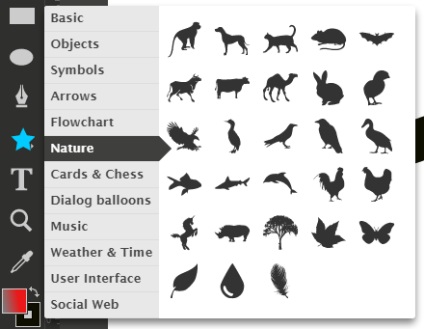
Ці набори дуже зручні для швидкого малювання всяких нескладних логотипів.
Вставка текстового напису.
Вибір активного кольору з уже розташованих на малюнку об'єктів.
Інструмент вибору кольору заливки об'єкту і його контуру.
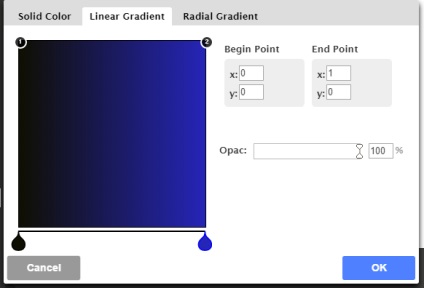
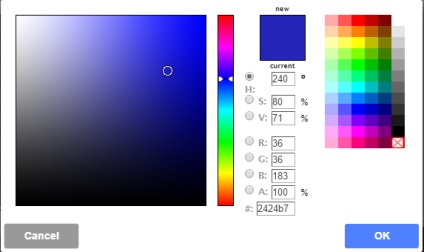
Управління додатковими властивостями графічних елементів в правому меню Method Draw
Тут стандартні елементи управління елементом:
- X і Y - положення елемента на малюнку по горизонталі і вертикалі;
- Width і Height - горизонтальні і вертикальні розміри;
- Rotation - кут обертання елемента;
- Opacity - прозорість елемента;
- Blur - розмиття на краях;
- Roundness - радіус заокруглення кутів
Якщо перемикатися між елементами, то набір цих інструментів буде змінюватися.
Крім того, тут же є інструменти для різних вирівнювань елементів і для зміни їх меж:
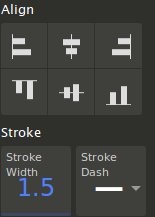
Тут теж все повинно бути зрозуміло для кожного, хто працював з подібними кнопками в Фотошопі, Лайтрум, або Ілюстраторі.
Звертаю вашу увагу на дуже зручне зміна числових параметрів зображення. Щоб змінити, наприклад, товщину лінії обведення, прозорість або розмиття, досить просто натиснути ліву кнопку миші на відповідній кнопці в правому меню, і утримуючи її пересунути курсор вгору або вниз. При цьому значення параметра буде плавно змінюватися, а ви відразу будете бачити результат змін на малюнку. Але можна поставити і точне значення, ввести його з клавіатури. Для цього треба зробити на кнопці подвійне клацання.
До того ж, він завжди буде у вас в розпорядженні, для цього потрібно лише мати можливість підключитися до мережі Інтернет.